Win10系统如何设置点击任务栏程序图标就能直接切换程序窗口【已解决】
来源:插件之家
时间:2023-04-12 21:23:46 371浏览 收藏
积累知识,胜过积蓄金银!毕竟在##column_title##开发的过程中,会遇到各种各样的问题,往往都是一些细节知识点还没有掌握好而导致的,因此基础知识点的积累是很重要的。下面本文《Win10系统如何设置点击任务栏程序图标就能直接切换程序窗口【已解决】》,就带大家讲解一下知识点,若是你对本文感兴趣,或者是想搞懂其中某个知识点,就请你继续往下看吧~
Win10系统如何设置点击任务栏程序图标就能直接切换程序窗口?当我们在win10系统上切换操作程序窗口的时候一般都需要将鼠标移动到任务栏的图标上等待预览窗口出现然后进行切换,这个操作有些麻烦。那要怎么设置点击任务栏程序图标就能切换程序窗口呢?很多小伙伴不知道怎么详细操作,小编下面整理了Win10系统设置点击任务栏程序图标就能直接切换程序窗口解决步骤,如果你感兴趣的话,跟着小编一起往下看看吧!

Win10系统如何设置点击任务栏程序图标就能直接切换程序窗口【已解决】:
1、在win10系统中按WIN+R调出运行,然后输入regedit.exe 回车;
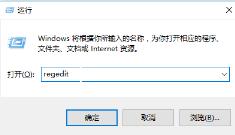
2、依次展开HKEY_CURRENT_USERSoftwareMicrosoftWindowsCurrentVersionExplorerAdvanced;
3、在右边窗口新建DWORD(32位)值,命名为LastActiveClick,双击打开后,将数值数据改为1&确定;
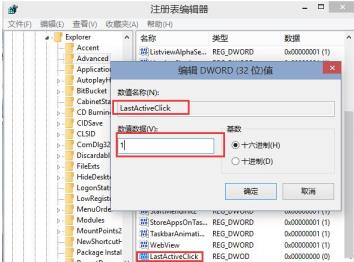
4、然后右键点击任务栏打开任务管理器,找到 资源管理器,右键点击选择重启;
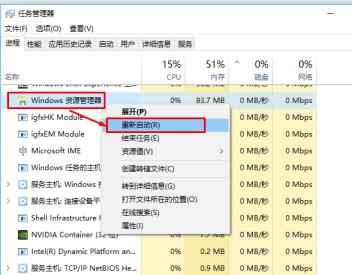
5、重启后,我们上面的设置就生效了,大家不妨试试看,打开多个相同的任务如:多个网页,我们点击任务栏IE图标是不是可以以点击的方式来切换网页了。
到这里,我们也就讲完了《Win10系统如何设置点击任务栏程序图标就能直接切换程序窗口【已解决】》的内容了。个人认为,基础知识的学习和巩固,是为了更好的将其运用到项目中,欢迎关注golang学习网公众号,带你了解更多关于的知识点!
-
501 收藏
-
501 收藏
-
501 收藏
-
501 收藏
-
501 收藏
-
286 收藏
-
124 收藏
-
324 收藏
-
276 收藏
-
384 收藏
-
111 收藏
-
358 收藏
-
333 收藏
-
270 收藏
-
303 收藏
-
224 收藏
-
239 收藏
-

- 前端进阶之JavaScript设计模式
- 设计模式是开发人员在软件开发过程中面临一般问题时的解决方案,代表了最佳的实践。本课程的主打内容包括JS常见设计模式以及具体应用场景,打造一站式知识长龙服务,适合有JS基础的同学学习。
- 立即学习 543次学习
-

- GO语言核心编程课程
- 本课程采用真实案例,全面具体可落地,从理论到实践,一步一步将GO核心编程技术、编程思想、底层实现融会贯通,使学习者贴近时代脉搏,做IT互联网时代的弄潮儿。
- 立即学习 516次学习
-

- 简单聊聊mysql8与网络通信
- 如有问题加微信:Le-studyg;在课程中,我们将首先介绍MySQL8的新特性,包括性能优化、安全增强、新数据类型等,帮助学生快速熟悉MySQL8的最新功能。接着,我们将深入解析MySQL的网络通信机制,包括协议、连接管理、数据传输等,让
- 立即学习 500次学习
-

- JavaScript正则表达式基础与实战
- 在任何一门编程语言中,正则表达式,都是一项重要的知识,它提供了高效的字符串匹配与捕获机制,可以极大的简化程序设计。
- 立即学习 487次学习
-

- 从零制作响应式网站—Grid布局
- 本系列教程将展示从零制作一个假想的网络科技公司官网,分为导航,轮播,关于我们,成功案例,服务流程,团队介绍,数据部分,公司动态,底部信息等内容区块。网站整体采用CSSGrid布局,支持响应式,有流畅过渡和展现动画。
- 立即学习 485次学习
